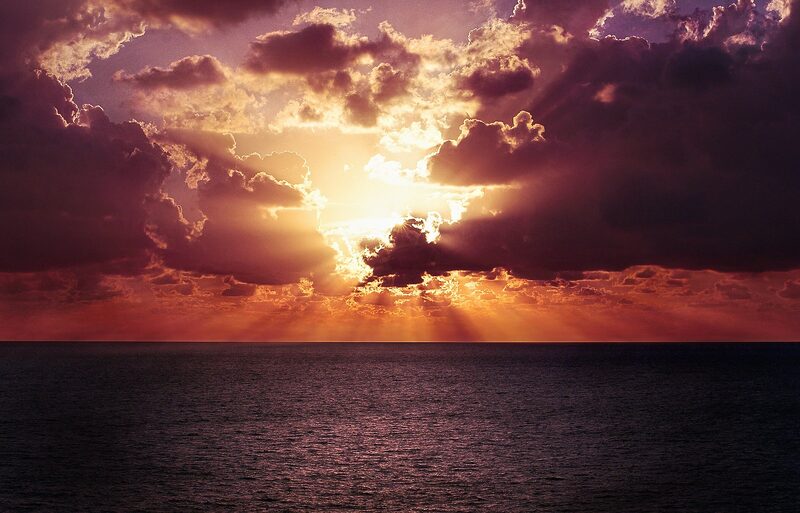LINE公式アカウントをはじめたい!
そんな方向けの初期設定まとめです。

たっきーです!
LINE構築・運用代行をやってます
3年間で、30以上のLINE公式アカウントの構築や運営に携わってきました!
これまでの実績
・一般的なヨガスクールが10万円以上の高額商品を毎月売れるようになった
・初めて挑戦するクラファンで、26時間で目標金額を達成。最終結果は400%達成できた
・煩雑だった事務作業をLINEで管理し、簡潔化・一元化できた
・LINEで売上が10倍に伸びた
LINE公式アカウントでビジネスを伸ばしたい方はぜひLINEの友だち登録をお願いいたします!
そんなぼくがご紹介する
LINE公式アカウントを開設したら
はじめにすべきこと
以前の記事でも記載したのですが、
・あいさつメッセージの設定
・リッチメニューの設定
・応答設定
が必要です。
それぞれの具体的な方法と
そもそも開設するまでの方法についても
まとめてご紹介しようと思います!
開設〜プロフの設定
まずはLINE公式アカウントを作りましょう。
通常のLINEアカウントか
メールアドレスがあれば開設できます。
公式サイト
↓↓
https://www.linebiz.com/jp/manual/OfficialAccountManager/new_account/
画像つきの解説はコチラ
開設したらプロフの設定です。
プロフでは、あなたのLINEが
何なのか?を簡潔に紹介して
友だち追加のボタンをタップしてもらえるように作ります。
名前、概要の説明の他、
営業時間やアクセス
クーポンやメニュー
よくある質問などなど
興味が出そうなものをカンタンに設定しましょう。
あいさつメッセージの設定
あいさつメッセージとは
登録直後に送られるメッセージのことです。
これが適正でないと
登録直後のお客様の導線が
しっかり設定できません。。。
必ず書き換えて、
何をしてほしいのかを伝えましょう。
リッチメニューの設定
リッチメニューとは、
トーク画面に常時表示される
画像のボタンになったメニューのことです。
これがあるのとないのとでは
天と地ほどの差が出ますので
必ず設定しましょう。
応答設定
LINE公式アカウントでは
特定のキーワードに自動で返信する
「botモード」
個別にチャットでやりとりができる
「チャットモード」
の2種類があります。
どちらでもいいんですが
よくある質問などを
24時間365日自動返信できるのは
botモードです。
お好みで設定してください。
初期設定後はリリース!ここからが本番です
これらの初期設定できましたか?
慣れてない方だと
1日以上の時間がかかるかもしれません。
しかし、
これらを設定しただけでは
まだスタートラインに立てただけです。
ここからが本番です。
正しい運用をすれば
必ず成果につながるのがLINEの素晴らしいところです。
設定〜運用を頑張るのもいいですし、
時間かかりそうだから外注する
という方法もアリだと思います。
正しい運用方法を知りたい方は
コチラのKindleを参考にしてくださいね↓